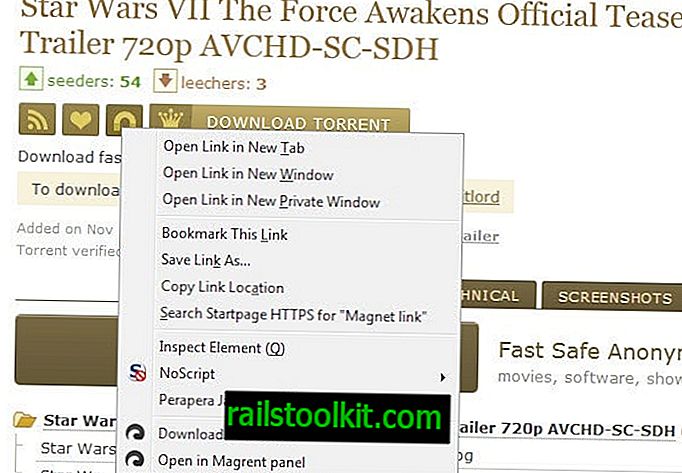Windows-operativsystemet leveres med muligheder for at køre brugerdefinerede filer eller programmer ved opstart.
Det er på den ene side godt, da det gør det muligt for brugere af operativsystemet at vælge programmer, de vil starte med Windows. Det er også nødvendigt for nogle programmer, for eksempel sikkerhedssoftware, da det normalt er nødvendigt, at disse programmer starter så tidligt som muligt.
Men det er også en stor gener, da programmer kan føjes til opstart under installation eller endda ved start.
Da dette ofte ikke kommunikeres korrekt til brugeren, kan det ikke kun forsinke systemstart, men også betyde, at programmer, der muligvis ikke er nødvendige hele tiden, køres hele tiden.
Windows automatiske opstartplaceringer

Mens du kan bruge et program som de fremragende Autoruns til at administrere alle startplaceringer, har du nogle gange brug for direkte adgang til dem, for eksempel når du vil føje et eget program til opstart.
Første gang brugere kan blive overvældet af det store antal autostartplaceringer - både som mapper på et drev og i Windows-registreringsdatabasen - og det kan tage lang tid at gennemgå listen første gang du åbner den.
En del af, hvorfor systemet er ret kompliceret, er det faktum, at Windows opretholder autostart-poster for individuelle brugere og alle brugere på systemet, og hvis der bruges en 64-bit-version af Windows, en anden eksklusiv til 64-bit-versioner.
Windows automatiske opstartplaceringer kan opdeles i de tre gruppemapper, registreringsdatabase og planlagte opgaver for det meste, selvom du muligvis også bruger gruppepolitikken til at tilføje autostartprogrammer til systemet (som dog afspejles i Windows-registreringsdatabasen).
Windows automatiske startplaceringer: mapper

Følgende placeringer er ideelle, når det gælder tilføjelse af brugerdefinerede programmer til autostart. Det er også temmelig let at fjerne program og genveje fra disse autostart-mapper.
For at gøre tingene lettere har Microsoft tilføjet nøgleord til mapperne, som hjælper dig med at åbne dem hurtigt. Placeringer / nøgleord åbner den samme mappe.
Automatisk startmappe for den aktuelle bruger
- shell: opstart
- % appdata% \ Microsoft \ Windows \ Start Menu \ Programs \ Startup
- C: \ Brugere \ USERNAME \ AppData \ Roaming \ Microsoft \ Windows \ Start Menu \ Programs \ Startup
Automatisk startmappe for alle brugere
- shell: almindelig opstart
- % programdata% \ Microsoft \ Windows \ Start Menu \ Programs \ Startup
- C: \ ProgramData \ Microsoft \ Windows \ Start Menu \ Programs \ StartUp
Windows automatiske opstartsteder: Registrering

Størstedelen af autostartplaceringer findes i Windows-registreringsdatabasen. Du ved sandsynligvis, hvordan du indlæser registreringseditoren, men hvis du ikke gør det, er det sådan, hvordan det gøres:
- Tryk på Windows-nøglen, skriv regedit.exe, og tryk på enter.
- Bekræft den UAC-prompt, der vises.
Kør nøgler (individuel bruger)
- HKCU \ SOFTWARE \ Microsoft \ Windows \ CurrentVersion \ Run
- HKCU \ SOFTWARE \ Wow6432Node \ Microsoft \ Windows \ CurrentVersion \ Run (kun på 64-bit-systemer)
- HKCU \ Software \ Microsoft \ Windows NT \ CurrentVersion \ Windows \ Run
- HKCU \ Software \ Microsoft \ Windows \ CurrentVersion \ RunOnce (kører programmet / kommandoen kun én gang, rydder det, så snart det køres)
- HKCU \ Software \ Microsoft \ Windows \ CurrentVersion \ RunOnceEx (kører programmet / kommandoen kun én gang, rydder det, så snart udførelsen er afsluttet)
- HKCU \ Software \ Microsoft \ Windows \ CurrentVersion \ RunServices
- HKCU \ Software \ Microsoft \ Windows \ CurrentVersion \ RunServicesOnce
Kør nøgler (maskine, alle brugere)
- HKLM \ SOFTWARE \ Microsoft \ Windows \ CurrentVersion \ Run
- HKLM \ SOFTWARE \ Wow6432Node \ Microsoft \ Windows \ CurrentVersion \ Run (kun på 64-bit-systemer)
- HKLM \ Software \ Microsoft \ Windows \ CurrentVersion \ RunOnce (kører programmet / kommandoen kun én gang, rydder det, så snart det køres)
- HKLM \ Software \ Microsoft \ Windows \ CurrentVersion \ RunOnceEx (kører programmet / kommandoen kun én gang, rydder det, så snart udførelsen er afsluttet)
- HKLM \ System \ CurrentControlSet \ Services
- HKLM \ Software \ Microsoft \ Windows \ CurrentVersion \ RunServices
- HKLM \ Software \ Microsoft \ Windows \ CurrentVersion \ RunServicesOnce
Andre autostarttaster
Active Setup er designet til at udføre kommandoer en gang pr. Bruger under login.
- HKLM \ SOFTWARE \ Microsoft \ Aktiv opsætning \ Installerede komponenter
- HKLM \ SOFTWARE \ Wow6432Node \ Microsoft \ Aktiv opsætning \ Installerede komponenter
Udokumenteret autostart-funktion.
- HKLM \ SOFTWARE \ Microsoft \ Windows \ CurrentVersion \ Explorer \ SharedTaskScheduler
- HKLM \ SOFTWARE \ Wow6432Node \ Microsoft \ Windows \ CurrentVersion \ Explorer \ SharedTaskScheduler
Shell-relaterede autostartposter, f.eks. Poster, der vises, når du højreklikker på filer eller mapper.
- HKLM \ SOFTWARE \ Microsoft \ Windows \ CurrentVersion \ Explorer \ ShellServiceObjects
- HKLM \ SOFTWARE \ Wow6432Node \ Microsoft \ Windows \ CurrentVersion \ Explorer \ ShellServiceObjects
- HKLM \ SOFTWARE \ Microsoft \ Windows \ CurrentVersion \ ShellServiceObjectDelayLoad
- HKLM \ SOFTWARE \ Wow6432Node \ Microsoft \ Windows \ CurrentVersion \ ShellServiceObjectDelayLoad
- HKCU \ Software \ Classes \ * \ ShellEx \ ContextMenuHandlers
- HKLM \ Software \ Wow6432Node \ Classes \ * \ ShellEx \ ContextMenuHandlers
- HKCU \ Software \ Classes \ Drive \ ShellEx \ ContextMenuHandlers
- HKLM \ Software \ Wow6432Node \ Classes \ Drive \ ShellEx \ ContextMenuHandlers
- HKLM \ Software \ Classes \ * \ ShellEx \ PropertySheetHandlers
- HKLM \ Software \ Wow6432Node \ Classes \ * \ ShellEx \ PropertySheetHandlers
- HKCU \ Software \ Classes \ Register \ ShellEx \ ContextMenuHandlers
- HKLM \ Software \ Classes \ Register \ ShellEx \ ContextMenuHandlers
- HKLM \ Software \ Wow6432Node \ Classes \ Register \ ShellEx \ ContextMenuHandlers
- HKCU \ Software \ Classes \ vejviser \ ShellEx \ DragDropHandlers
- HKLM \ Software \ Classes \ vejviser \ ShellEx \ DragDropHandlers
- HKLM \ Software \ Wow6432Node \ Classes \ vejviser \ ShellEx \ DragDropHandlers
- HKLM \ Software \ Classes \ Register \ ShellEx \ CopyHookHandlers
- HKCU \ Software \ Classes \ Register \ Background \ ShellEx \ ContextMenuHandlers
- HKLM \ Software \ Classes \ Register \ Background \ ShellEx \ ContextMenuHandlers
- HKLM \ Software \ Wow6432Node \ Classes \ Register \ Background \ ShellEx \ ContextMenuHandlers
- HKLM \ Software \ Classes \ Mappe \ ShellEx \ ContextMenuHandlers
- HKLM \ Software \ Wow6432Node \ Classes \ Mappe \ ShellEx \ ContextMenuHandlers
- HKLM \ Software \ Classes \ Mappe \ ShellEx \ DragDropHandlers
- HKLM \ Software \ Wow6432Node \ Classes \ Mappe \ ShellEx \ DragDropHandlers
- HKLM \ Software \ Microsoft \ Windows \ CurrentVersion \ Explorer \ ShellIconOverlayIdentifiers
- HKLM \ Software \ Wow6432Node \ Microsoft \ Windows \ CurrentVersion \ Explorer \ ShellIconOverlayIdentifiers
De følgende taster specificerer drivere, der bliver indlæst under opstart.
- HKLM \ SOFTWARE \ Microsoft \ Windows NT \ CurrentVersion \ Fontdrivere
- HKLM \ Software \ Microsoft \ Windows NT \ CurrentVersion \ Drivers32
- HKLM \ Software \ Wow6432Node \ Microsoft \ Windows NT \ CurrentVersion \ Drivers32
Diverse opstarttaster
- HKLM \ Software \ Classes \ Filter
- HKLM \ Software \ Classes \ CLSID \ {083863F1-70DE-11d0-BD40-00A0C911CE86} \ Instans
- HKLM \ Software \ Wow6432Node \ Classes \ CLSID \ {083863F1-70DE-11d0-BD40-00A0C911CE86} \ Instans
- HKLM \ Software \ Classes \ CLSID \ {7ED96837-96F0-4812-B211-F13C24117ED3} \ Instans
- HKLM \ Software \ Wow6432Node \ Classes \ CLSID \ {7ED96837-96F0-4812-B211-F13C24117ED3} \ Instans
- KLM \ System \ CurrentControlSet \ Control \ Session Manager \ KnownDlls
- HKCU \ Kontrolpanel \ Desktop \ Scrnsave.exe
- HKLM \ System \ CurrentControlSet \ Services \ WinSock2 \ Parameters \ Protocol_Catalog9 \ Catalog_Entries
- HKLM \ System \ CurrentControlSet \ Services \ WinSock2 \ Parameters \ Protocol_Catalog9 \ Catalog_Entries64
Windows automatiske startplaceringer: Gruppepolitik

Group Policy-editoren er kun tilgængelig i professionelle versioner af Windows, mens registreringsdatabasenøglerne, der er knyttet til politikker, er tilgængelige på alle versioner.
- Tryk på Windows-tasten, skriv gpedit.msc, og tryk på enter for at starte Group Policy Editor.
Naviger til følgende taster ved hjælp af trestrukturen til venstre for at kontrollere, ændre, tilføje eller fjerne poster ved hjælp af politikker.
- Computerkonfiguration> Administrative skabeloner> System> Logon> Kør disse programmer ved brugerlogon
- Brugerkonfiguration> Administrative skabeloner> System> Logon> Kør disse programmer ved brugerlogon
De tilsvarende registernøgler er:
- HKLM \ Software \ Microsoft \ Windows \ CurrentVersion \ Policies \ Explorer \ Run
- HKCU \ Software \ Microsoft \ Windows \ CurrentVersion \ Policies \ Explorer \ Run
Windows automatiske startplaceringer: Opgaver

Du kan åbne Windows Task Scheduler for at administrere opgaver på Windows-operativsystemet:
- Tryk på Windows-tasten, skriv Task Scheduler, og tryk på enter.
Du kan også tjekke opgaver ved hjælp af Windows Stifinder / File Explorer.
- C: \ Windows \ Opgaver
- C: \ Windows \ System32 \ Opgaver
Filer
Følgende filer kan bruges til automatisk start af programmer på Windows-start:
- c: \ autoexec.bat
- c: \ CONFIG.SYS
- C: \ Windows \ Winstart.bat
- C: \ Windows \ wininit.ini
- C: \ Windows \ DOSSTART.BAT
- C: \ Windows \ system.ini
- C: \ Windows \ win.ini
- C: \ Windows \ System \ Autoexec.nt
- C: \ Windows \ System \ Config.nt
Ressourcer
De følgende ressourcer giver dig yderligere oplysninger om specifikke registernøgler.
- Aktiv opsætning forklaret
- Registreringsnøgle til aktiv opsætning
- Bleeping computer på Windows Autostart
- Registrering af filhåndterere
- Windows 7-startprocessen
- Forstå og kontrollere start-apps med systemkonfigurationsværktøjet